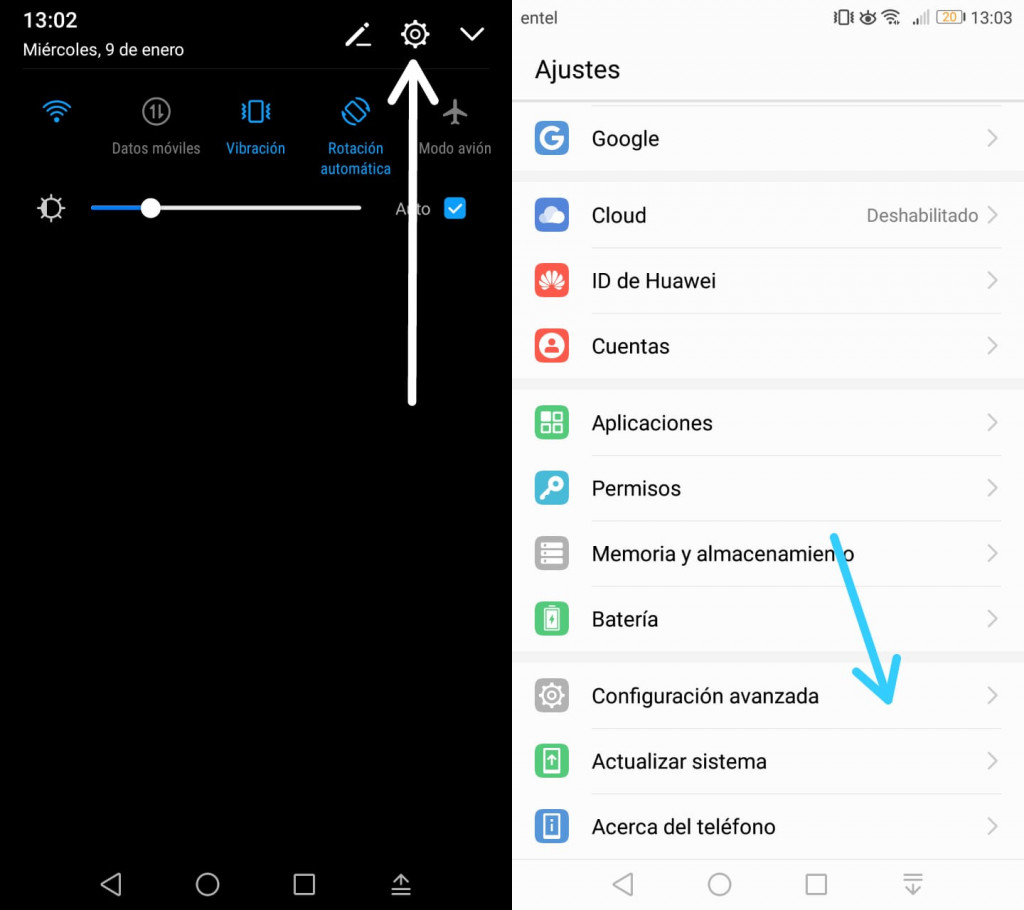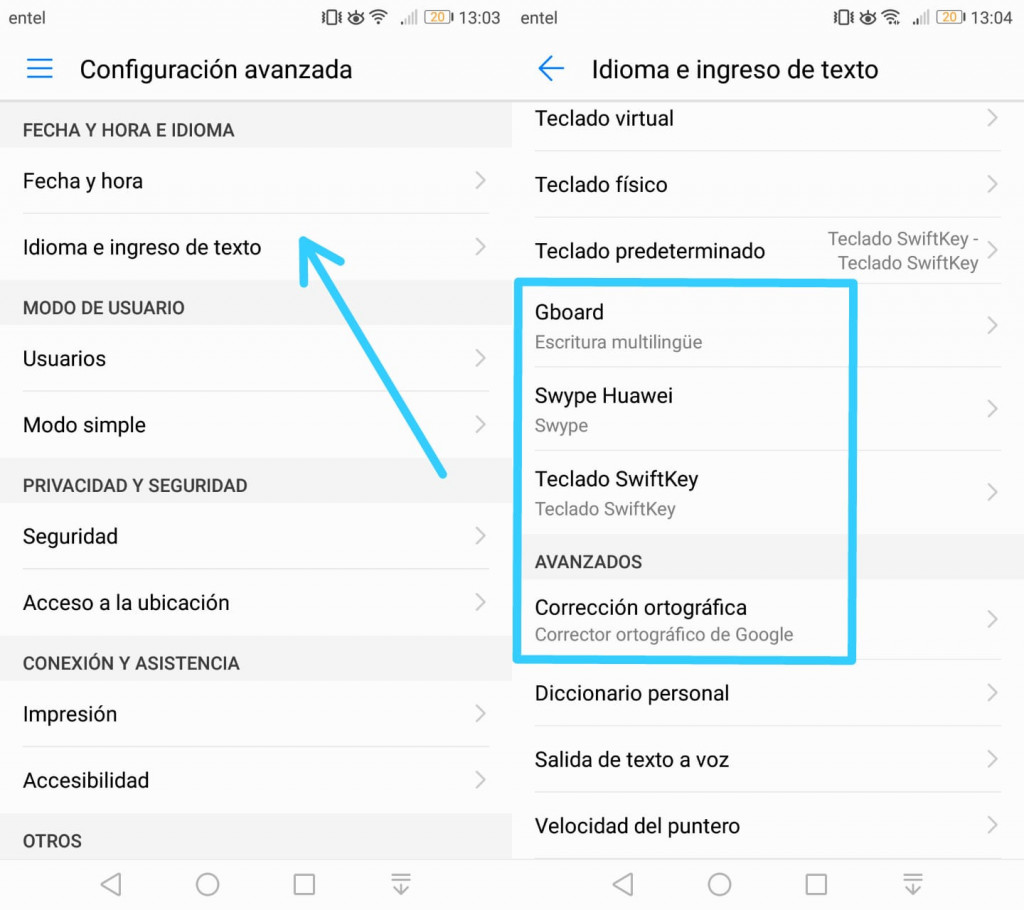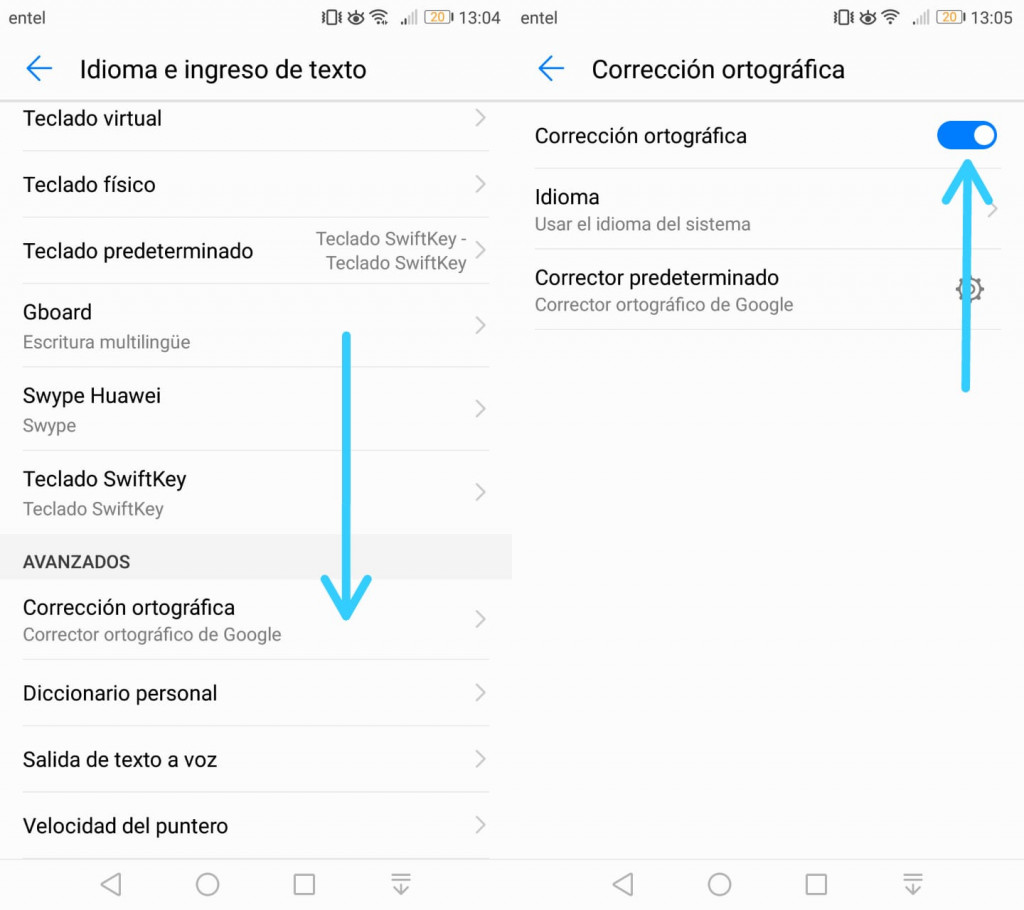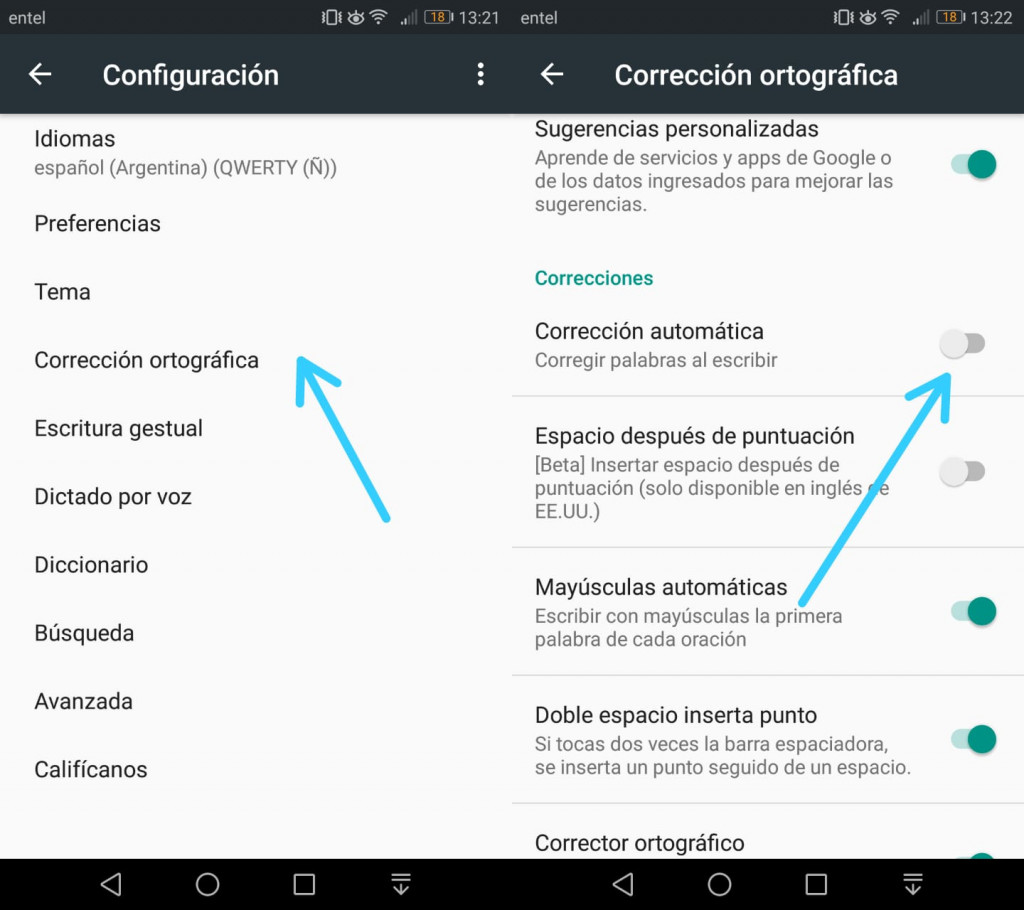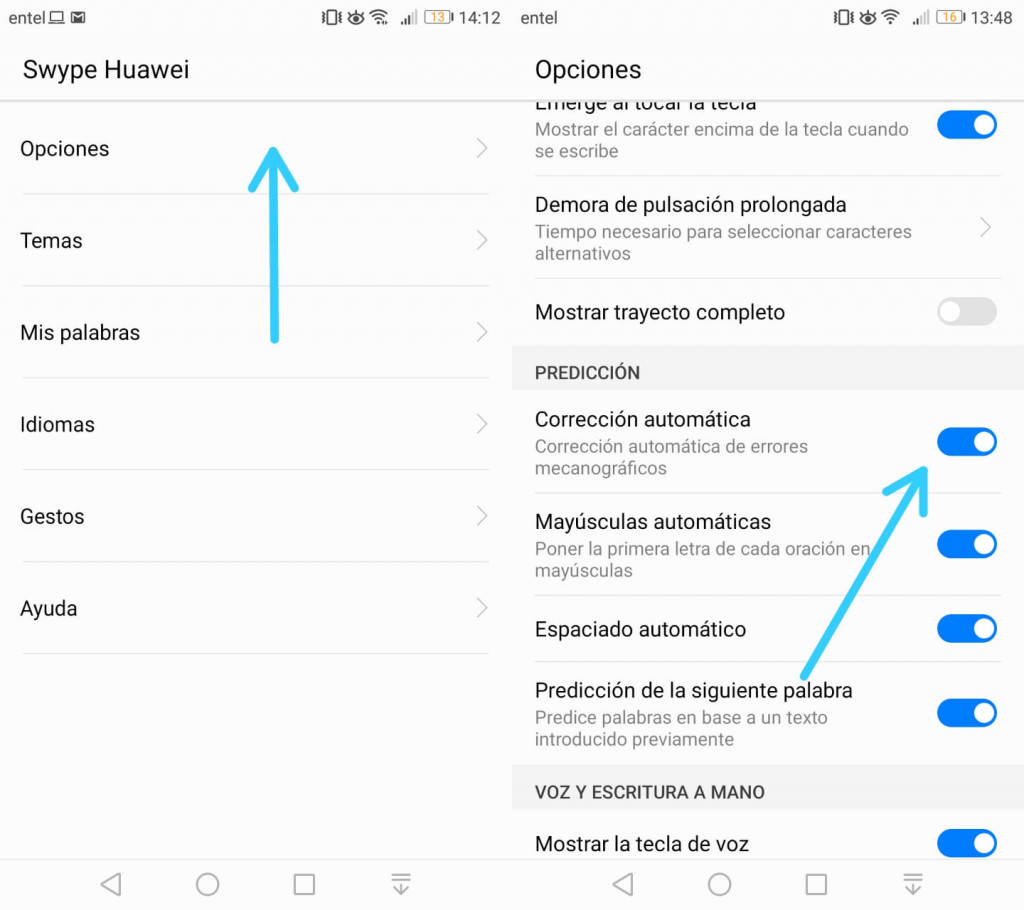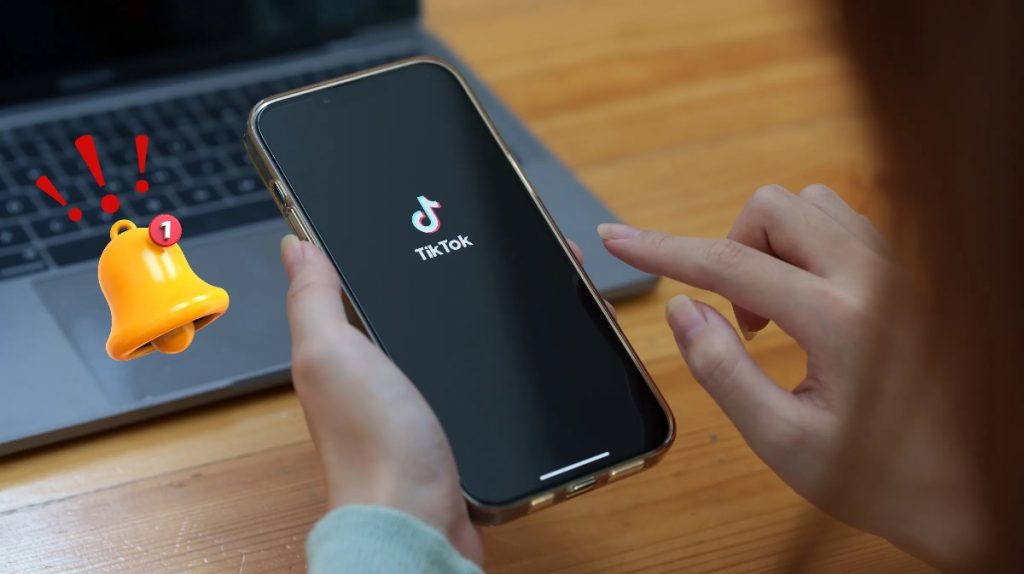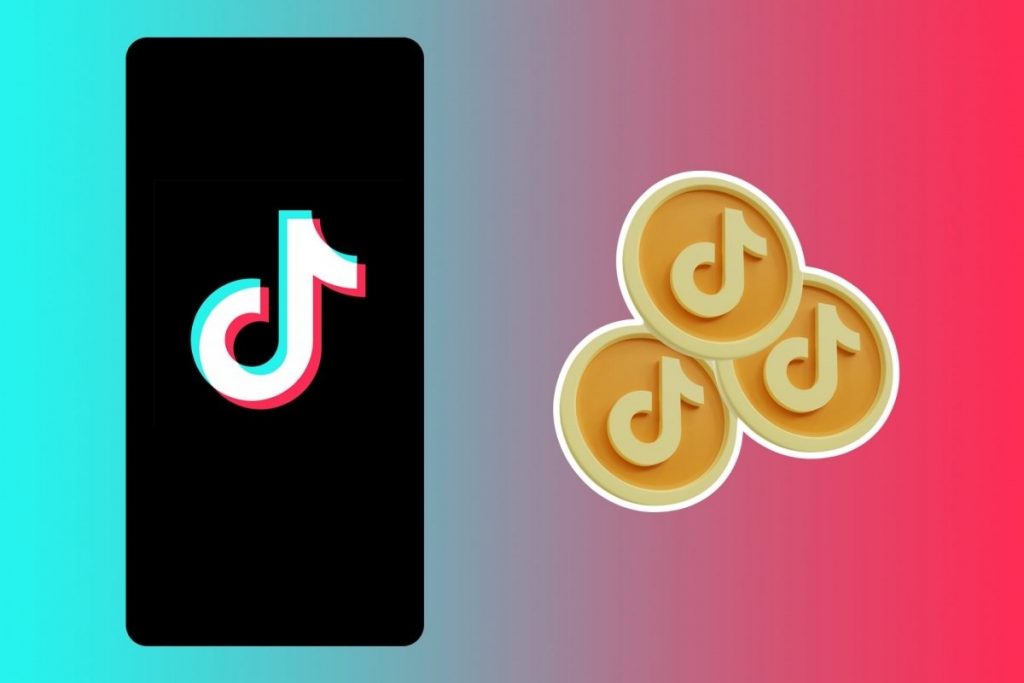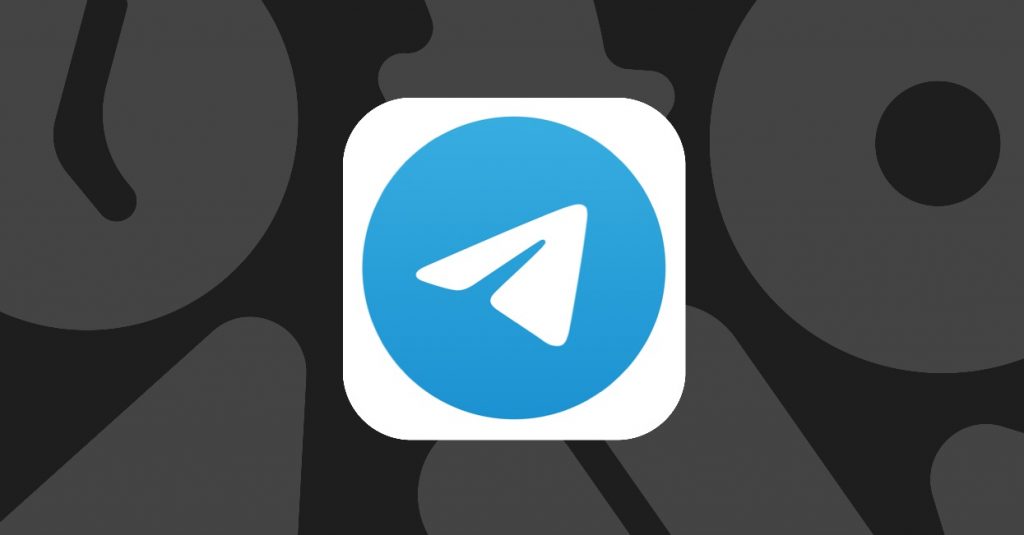¿Cómo activar y desactivar el corrector ortográfico de tu Android?
Si tienes cierta edad, recordarás que hace algunos años comunicarse por mensajería instantánea era una tarea algo tediosa, debido a que los primeros móviles estaban diseñados con teclados muy limitados por cuestiones de espacio. Pero gracias a las pantallas táctiles, este asunto se ha resuelto y podemos escribir rápidamente en nuestros dispositivos.
Hoy en día, los teclados incluyen texto predictivo, corrector automático, ingreso de caracteres por deslizamiento y hasta divertidos emojis; también hay una multitud de temas personalizables de acuerdo a tus preferencias.
Diferencias entre el corrector ortográfico y el autocorrector
Cada teclado virtual tiene un diccionario con sugerencias para corregir las palabras mal escritas. Es decir, si personalizamos nuestro teclado con GBoard, Swipe o SwiftKey, veremos las alternativas del corrector en una columna encima del texto. Estas herramientas son conocidas como correctores ortográficos, mientras que el autocorrector simplemente se encarga de cambiar automáticamente los errores.
Sin embargo, hay ocasiones en las que es necesario desactivarlas, como por ejemplo al probar juegos en otro idioma y debes usar palabras técnicamente incorrectas.
A continuación, te explicamos paso a paso como activar o desactivar tanto el corrector ortográfico como el autocorrector, pero recuerda que dependiendo de tu dispositivo, las opciones pueden tener un nombre similar o estar ubicadas en un menú diferente.
1. Acceder a las opciones de idioma y lenguaje
Deslizamos el menú desplegable y pulsamos en opciones. Luego, tocamos Configuración avanzada y posteriormente Idioma e ingreso de texto.
2. Acceder al menú de corrección ortográfica
Una vez aquí, deslizamos la barra para activar o desactivar esta opción.
3. Acceder al autocorrector de cada teclado
En GBoard:
En Swipe:
Cada teclado tiene opciones con nombres similares, pero en general el procedimiento es el mismo: solo debes deslizar la barra para cambiar el estado del autocorrector.
¡Y con esto terminamos el tutorial! Ahora puedes probar las opciones y personalizar el teclado a tu gusto.

Gboard – el teclado de Google
El teclado oficial de Google incorpora una gran cantidad de funciones y emoticonos para agregarle un toque divertido a tus aplicaciones de mensajería instántanea. También incluye diccionarios para más de 25 idiomas, texto predictivo y reconocimiento de palabras habituales para escribir lo más rápido posible.

Teclado SwiftKey + Emoji
SwiftKey es una práctica herramienta que mejora la experiencia de escribir en tu dispositivo Android gracias a la incorporación de variadas opciones de personalización. También cuenta con características como un corrector personalizable de palabras, que además se puede subir a la nube y usar en otros dispositivos.